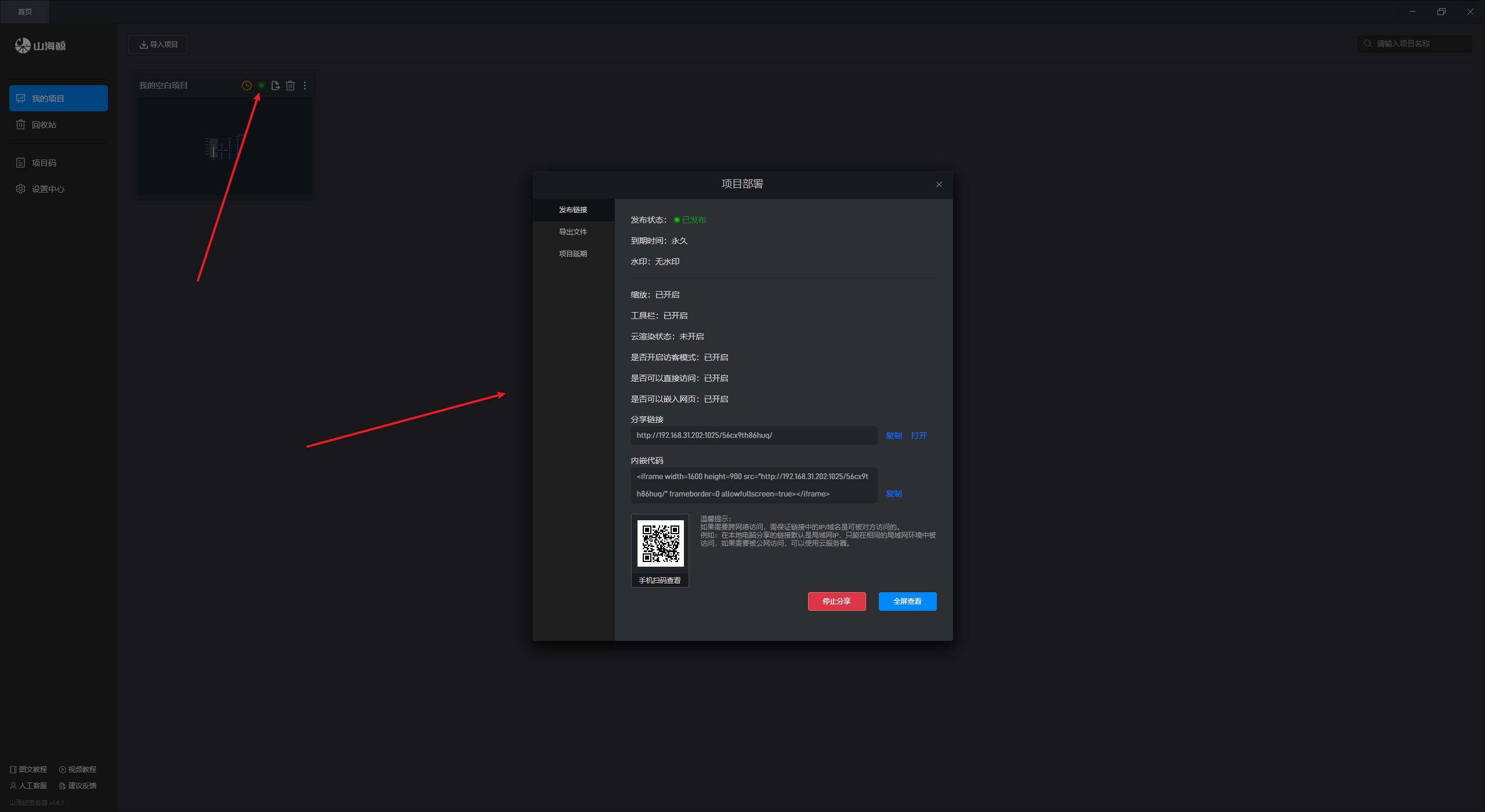项目发布
项目只有发布后才可以正常查看(和项目预览时有提示文字对应),包括在山海鲸可视化中全屏查看(无提示信息)和通过 Web 链接在第三方浏览器中查看。
【温馨提示】
项目发布后的 Web 链接中默认使用的当前设备的局域网 IP,可以被相同局域网内的所有人访问。
如果想跨网络访问,需要在一台有外网 IP 的服务器上进行发布,并将发布后的链接中的 IP 修改为外网 IP/域名 (参考下文自定义链接章节的内容)
无论是山海鲸可视化还是山海鲸查看器,都可以支持发布功能,具体步骤如下图所示:
通过山海鲸可视化发布项目
第一步:安装山海鲸可视化
请在山海鲸可视化官网下载页中下载适合您电脑操作系统的山海鲸可视化安装包,然后安装软件。
然后创建和编辑您的项目。
第二步:制作和预览项目
通过山海鲸可视化我们可以制作项目,在制作项目的过程中,我们可以对项目进行预览。
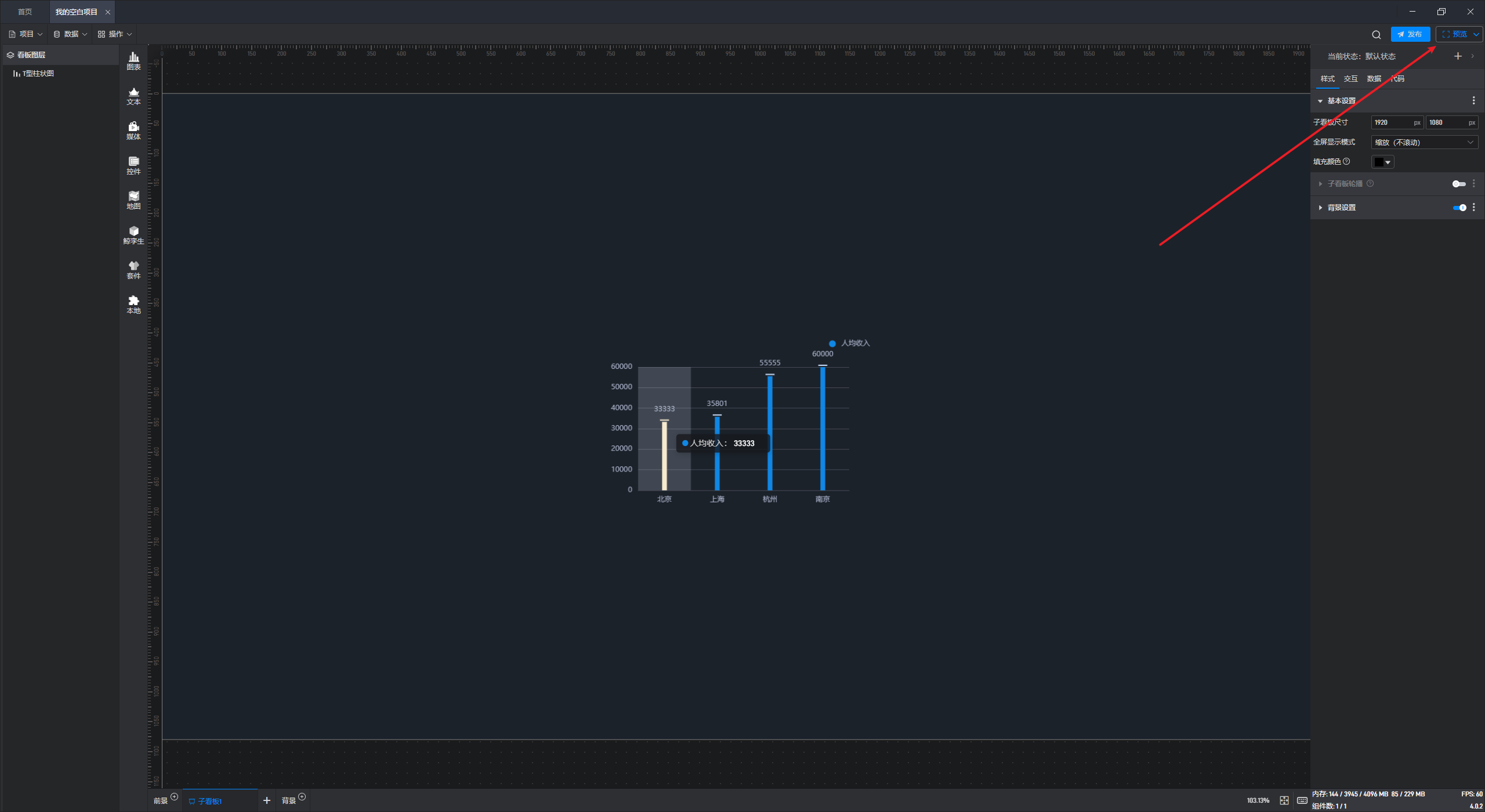
第三步:发布项目
在山海鲸编辑器中,点击菜单“项目——>项目部署——>发布 Web 链接”或者右上角的“发布”按钮都可以发布项目。
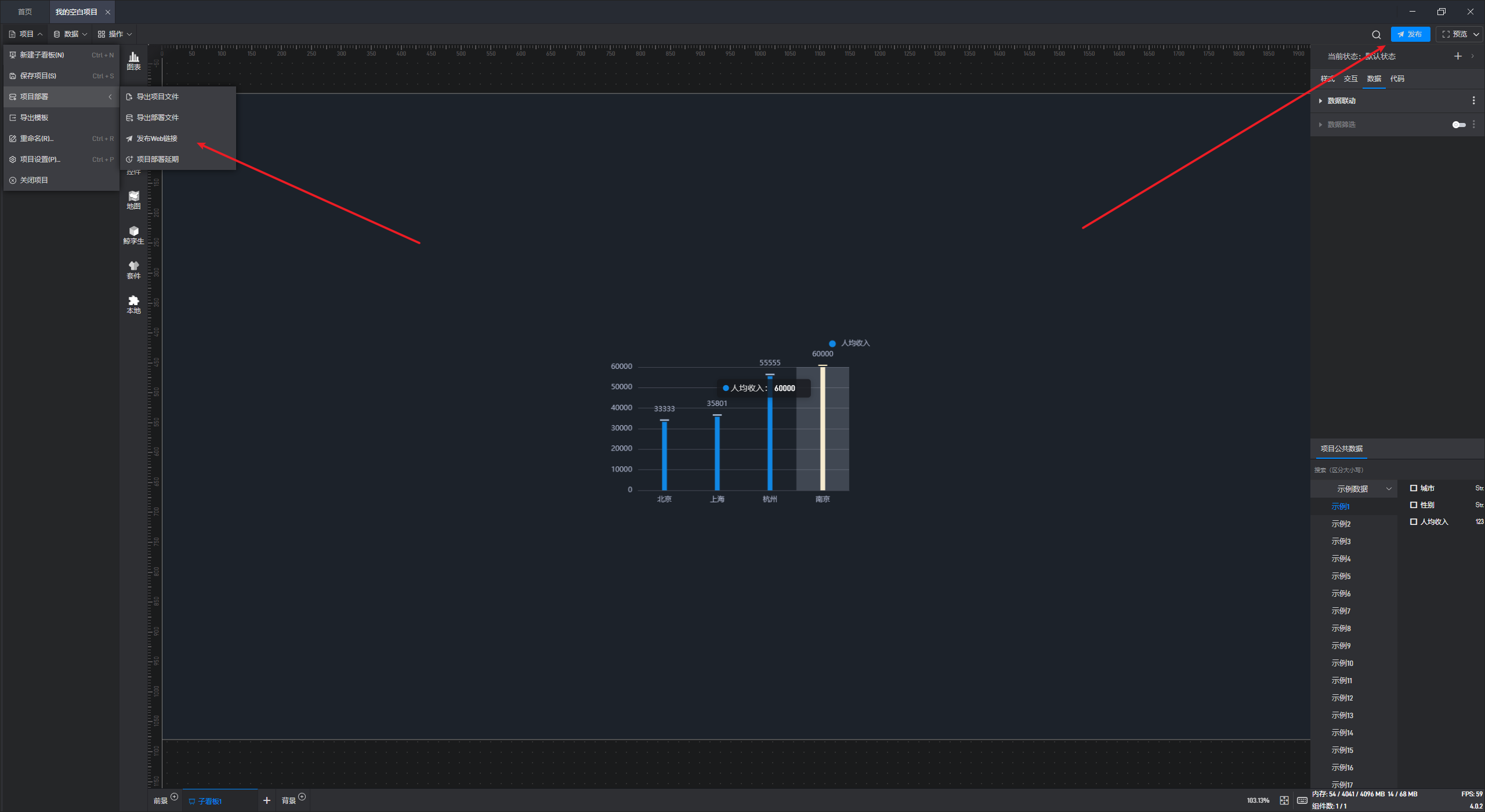
在项目部署窗口中,我们可以对发布链接进行详细的设置。
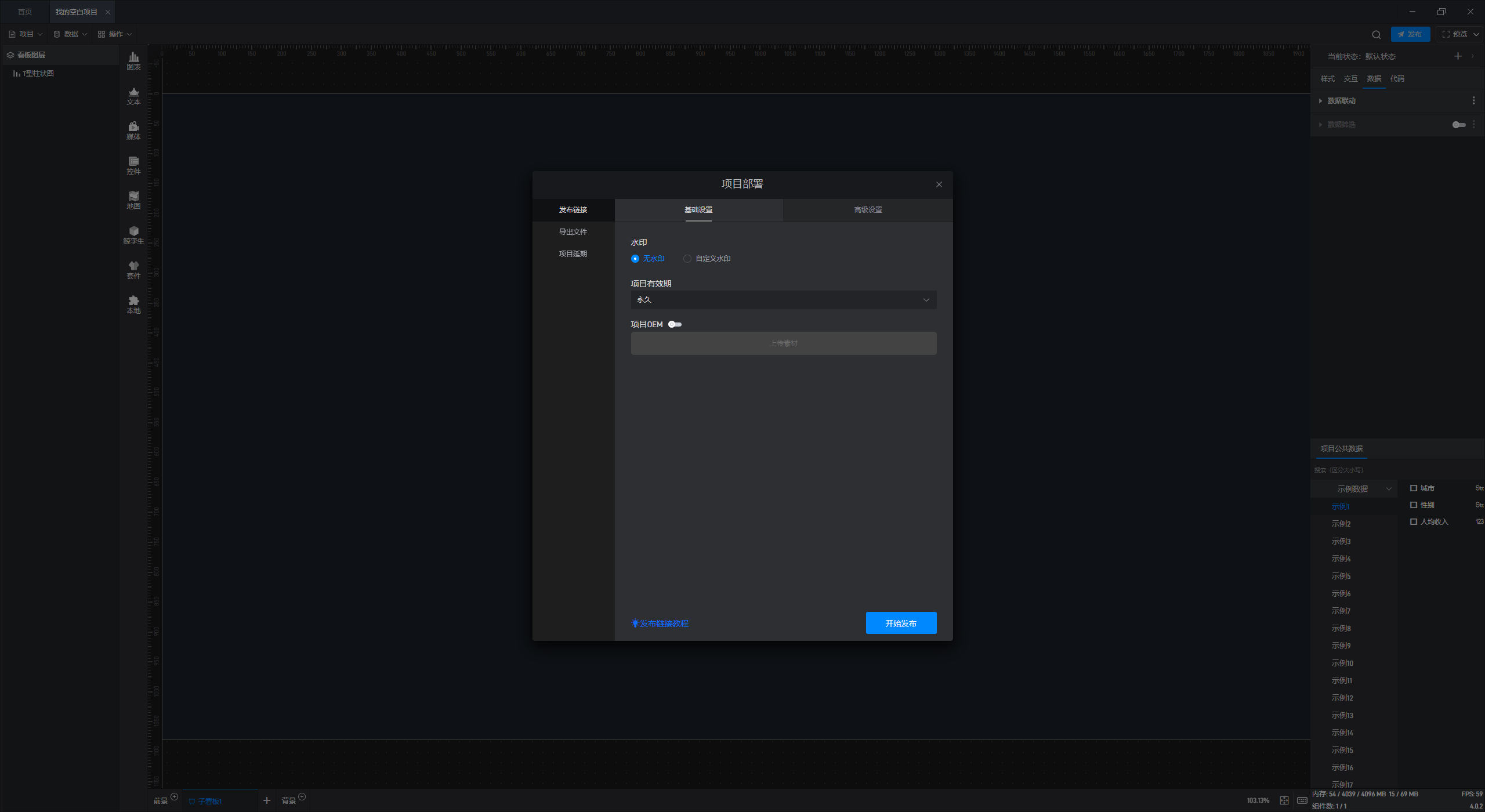
1.如果是免费项目(未使用增值服务)
1.1.基础设置
基础设置界面如下:
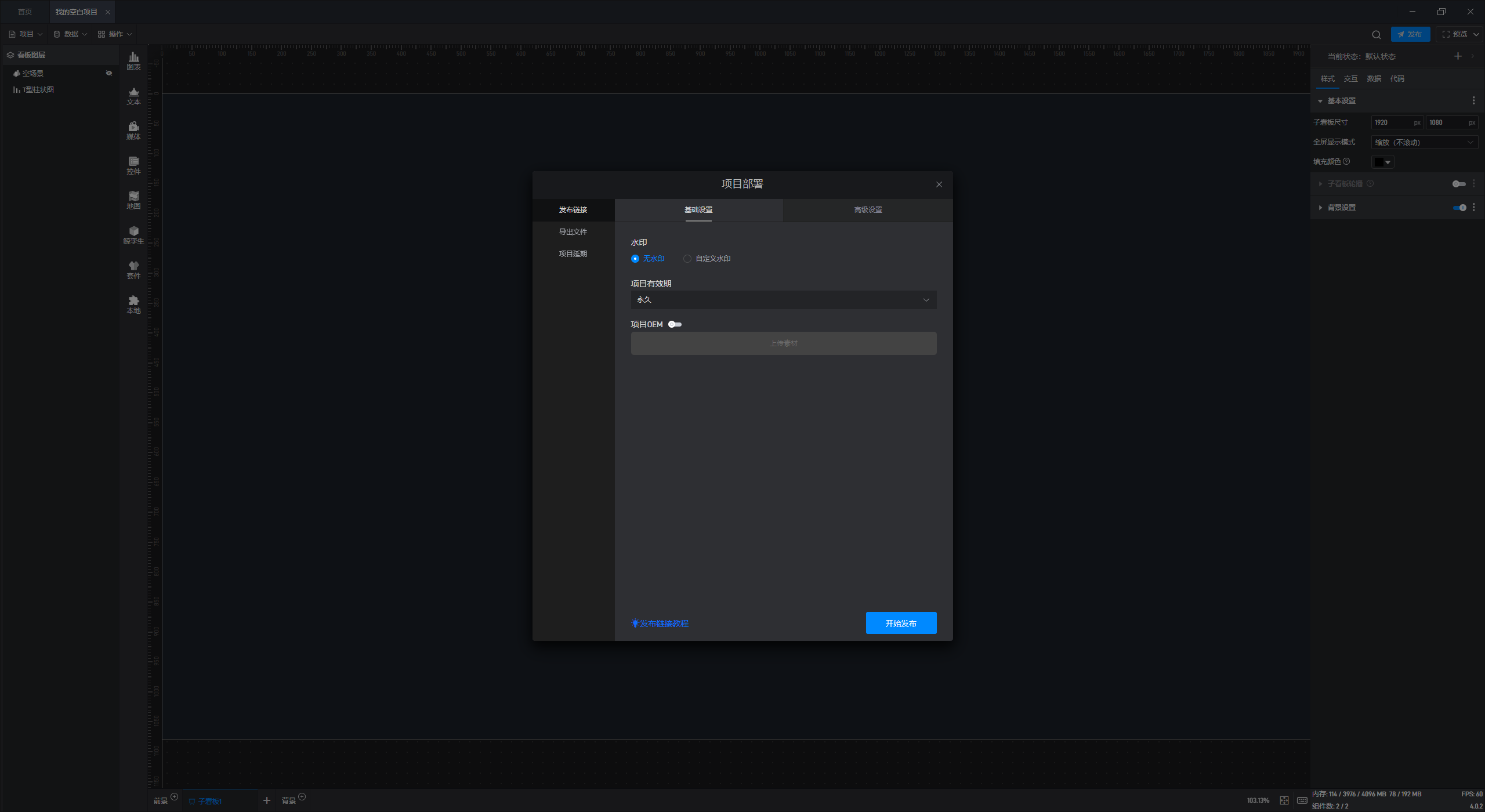
(1)水印:
这里您可以决定是否给项目添加水印,如果选择自定义水印,您可以设置具体的水印文字。设置了水印后,项目打开或会显示对应的水印文字。(免费项目不会显示山海鲸水印,这里的水印只是用户自己设置的水印)
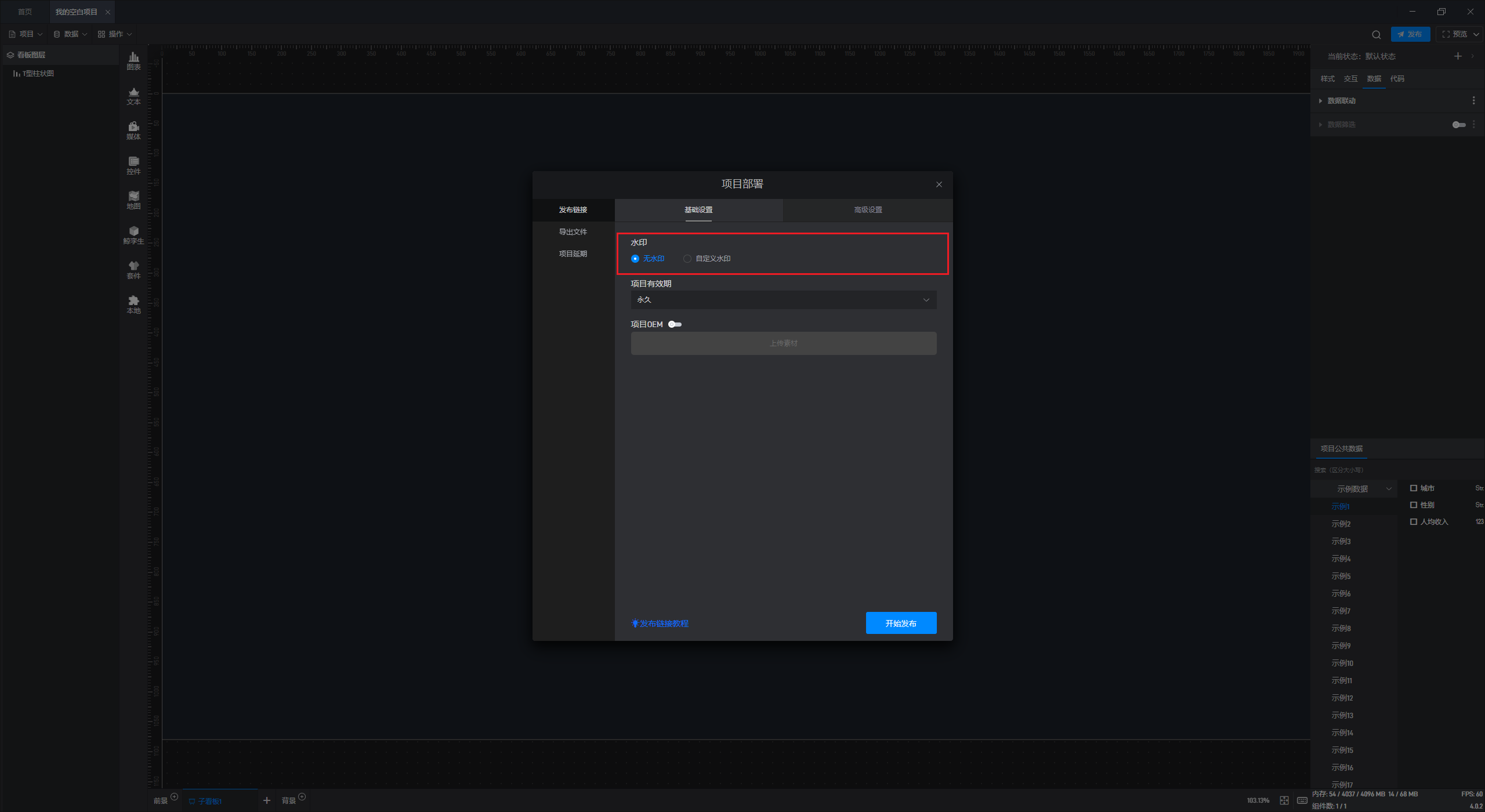
(2)项目有效期:
项目有效期就是该项目可以查看的有效期,到期后项目将无法查看,有效期可以根据具体需求选择,最长有效期为永久有效。
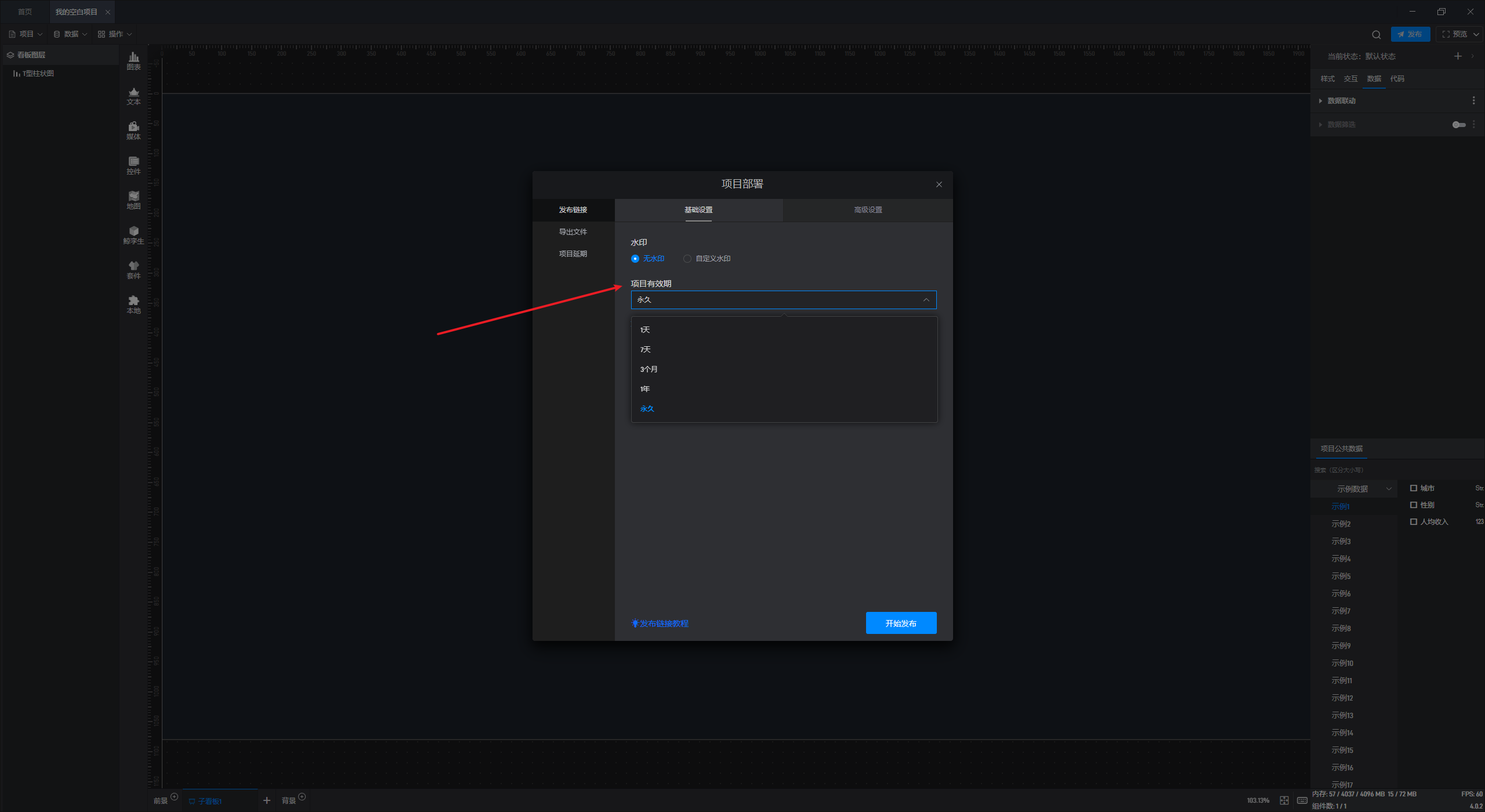
(3)项目 OEM:
项目 OEM 是将项目打开时的导航栏图标、加载 LOGO 和登录背景图替换为您的自定义图片。
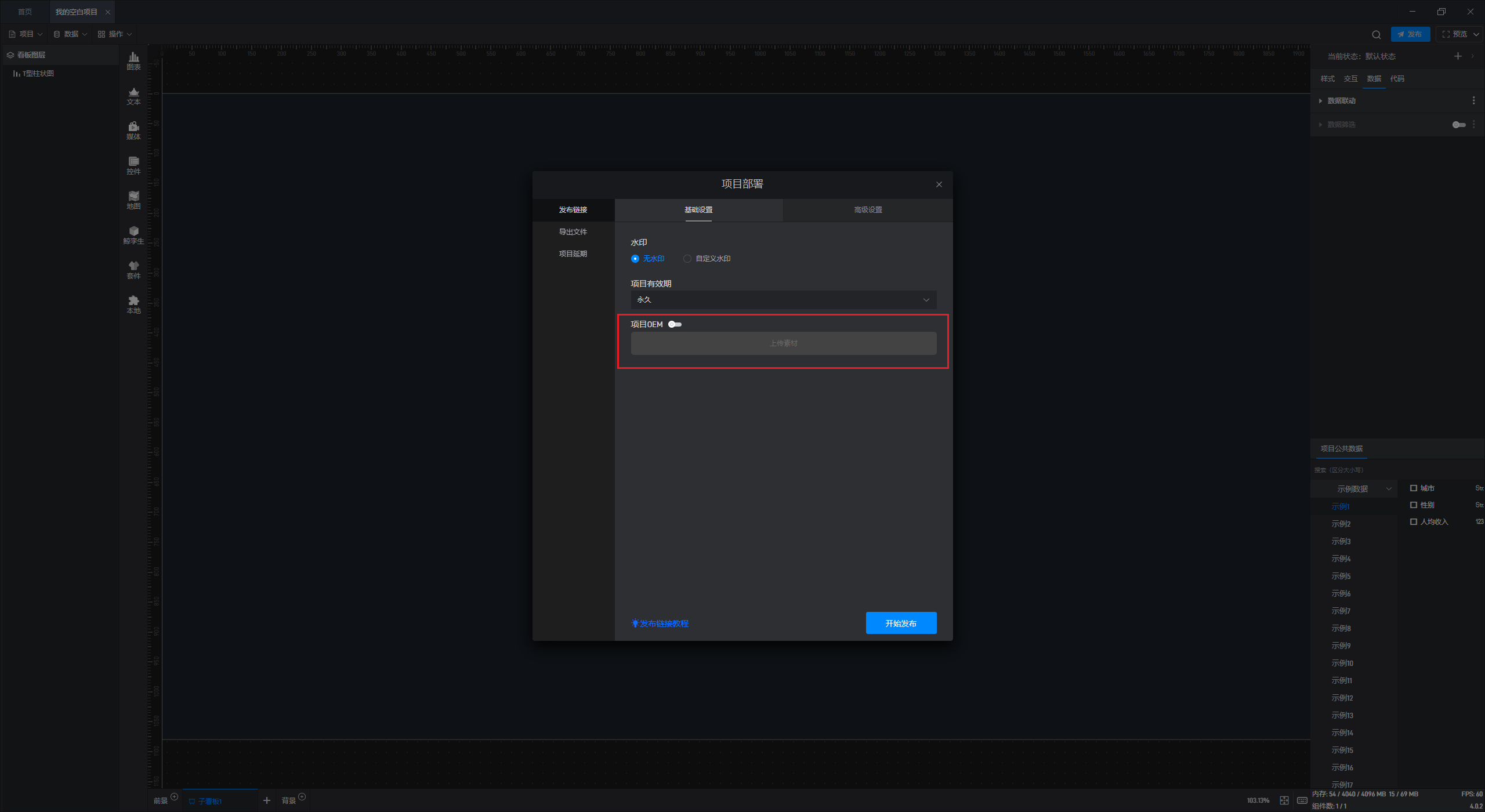
OEM 素材设置如下图所示,您可以下载官方提供的参考素材进行设计,然后在窗口中进行替换设置:
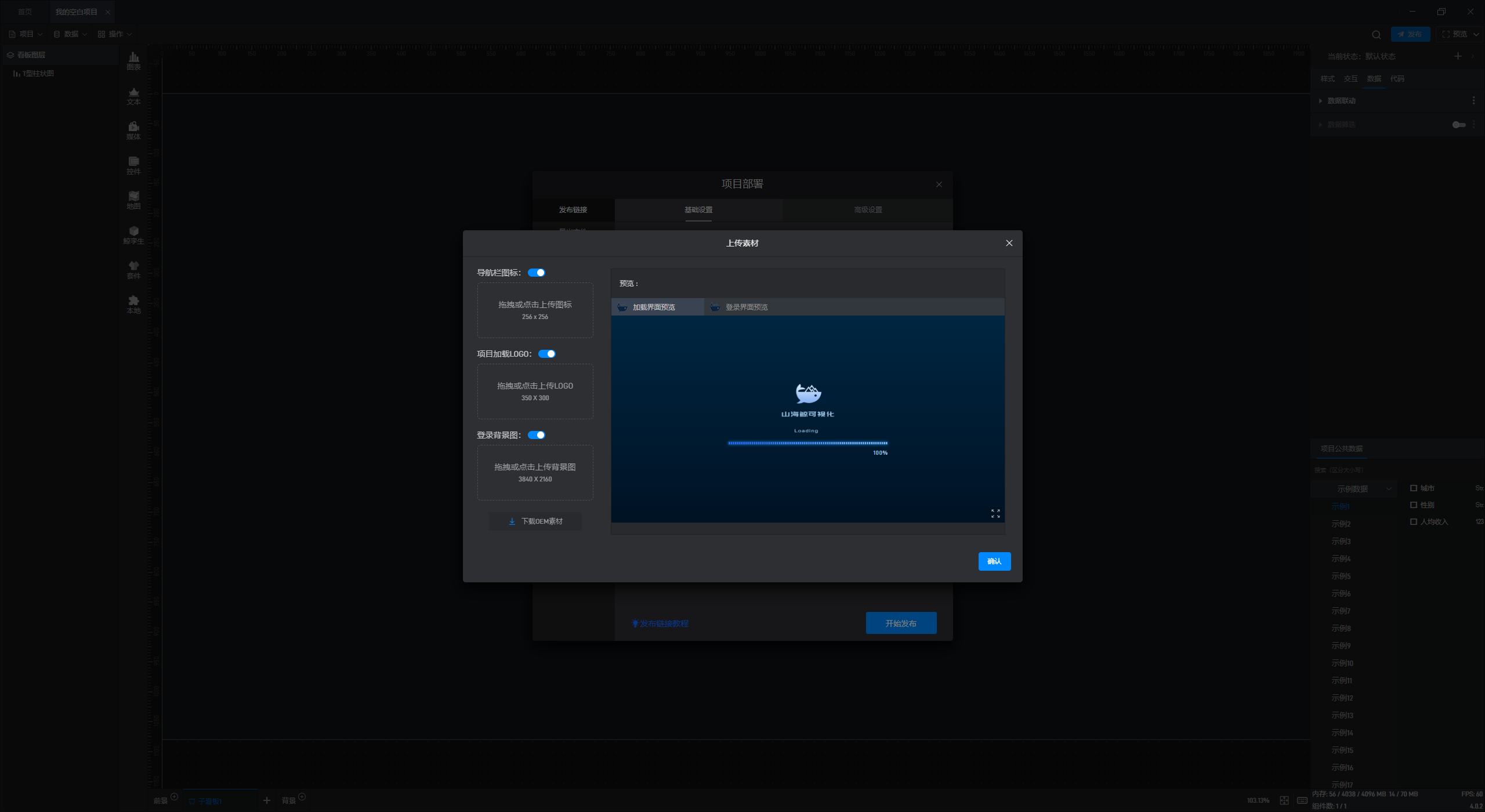
项目 OEM 为山海鲸提供的收费增值服务,如果您开启了项目 OEM,您需要为此付费,费用将通过鲸币进行结算,您可以先充值鲸币,然后这里会自动扣除。
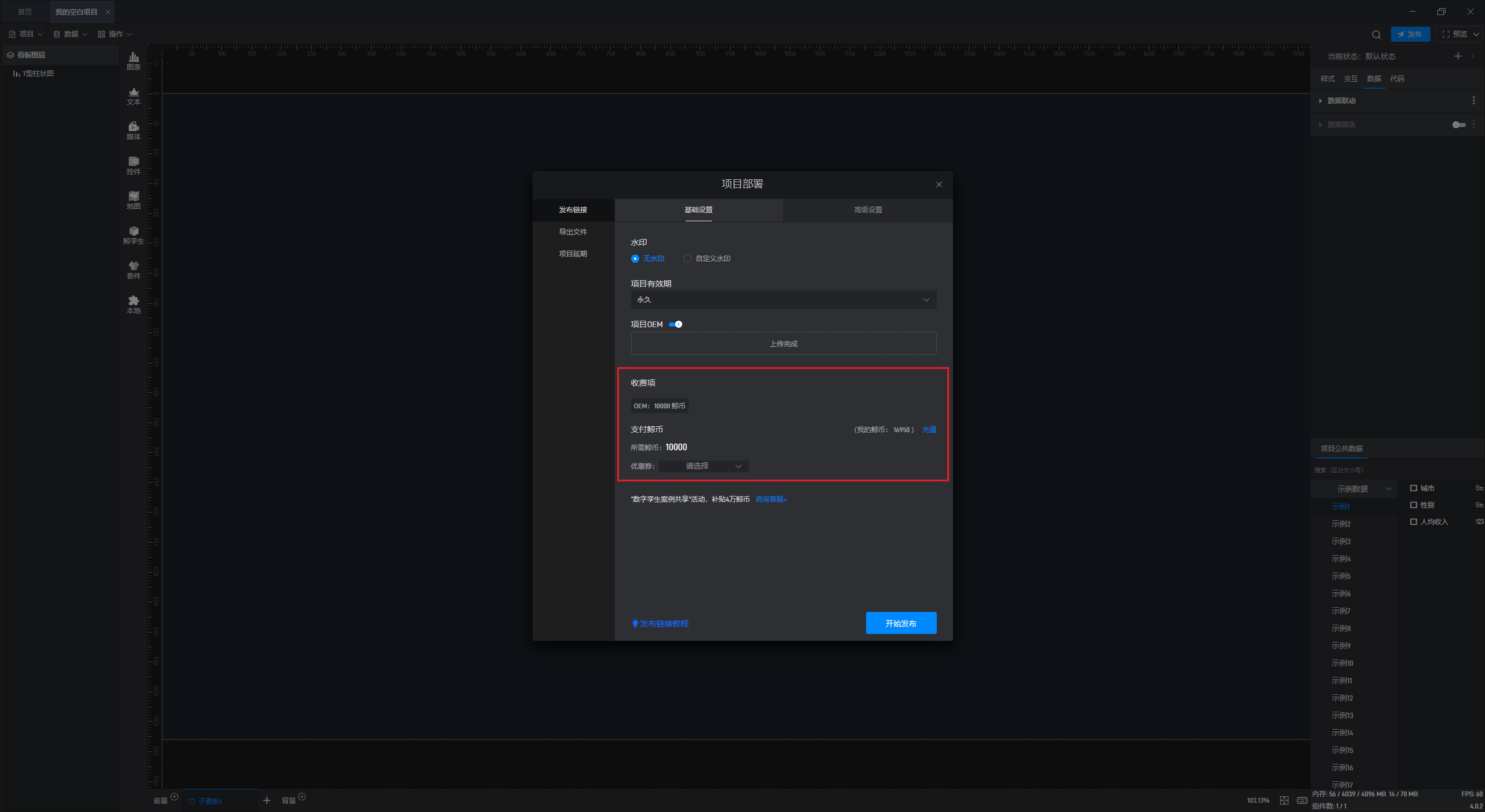
1.2.高级设置:
高级设置界面如下:
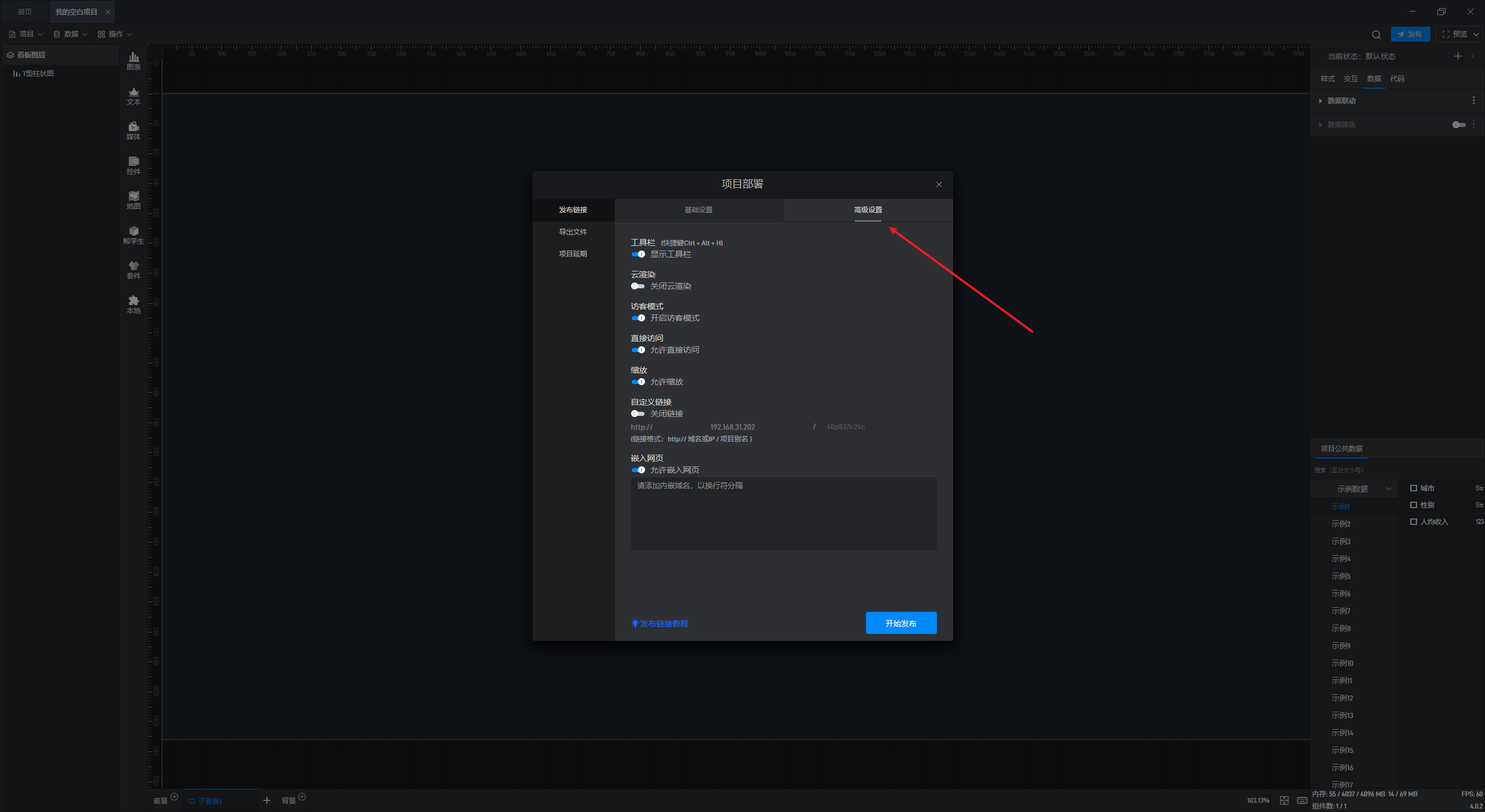
(1)工具栏:
控制项目打开时界面下方的工具栏显示或隐藏,这个工具栏也可以通过快捷键(Ctrl+Alt+H)进行显示隐藏。
项目在全屏播放时工具栏会自动隐藏,将鼠标移动到底部会自动显示。
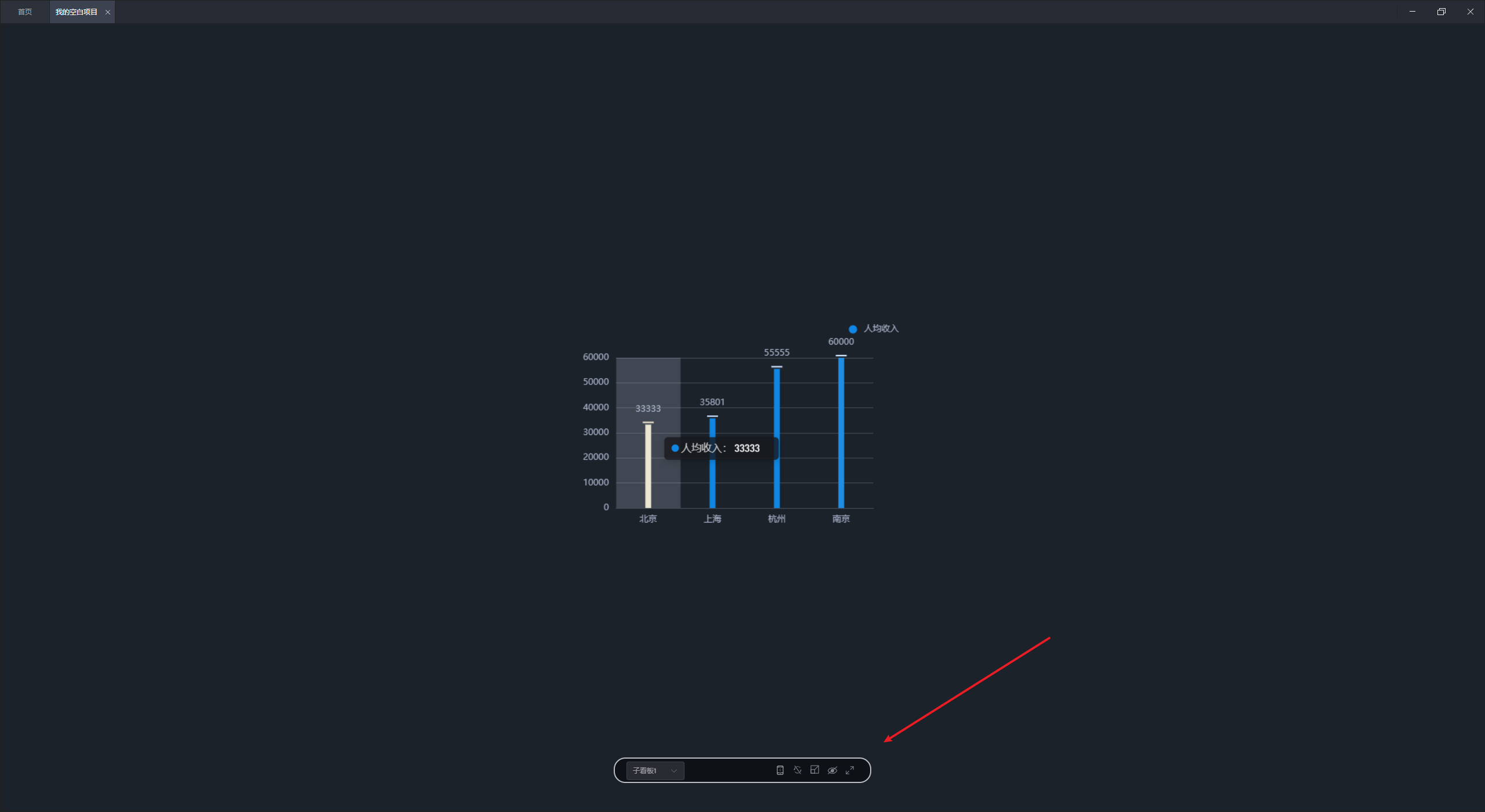
(2)云渲染:
云渲染主要针对一些前端打开项目的设备性能比较差,而项目本身又比较消耗性能的场景(如大型的三维场景对显卡的性能要求比较高),此时可以通过开启云渲染功能,让项目在当前部署的电脑/服务器上渲染,这样打开项目的设备就不需要很高的性能就能正常浏览项目。
云渲染的优势在于降低了打开项目的设备性能要求,劣势在于部署成本比较高,同时查看项目的人数越多,性能的要求是倍数增加的,此外查看项目的流畅度会受限于网络环境。
(3)访客模式:
当项目设置了访客管理功能后(请参考这个教程 →_→ 访客管理),需要在这里开启访客模式,这样发布之后的链接打开时才会提示输入账号密码。
(4)直接访问:
开启后项目链接可以在浏览器中打开,如果未开启,则不能在浏览器中直接打开。
(5)移动端缩放:
开启后,移动端打开项目时,可以通过操作进行页面缩放,如果关闭,则不能对页面进行缩放。
(6)自定义链接:
发布 Web 链接时,系统会默认生成一个随机的链接,如果希望设置一个固定的或是容易辨识的链接,可以在这里进行修改。

所有项目的自定义链接中的域名或 IP都是一样的,可以在软件的设置中心进行设置。
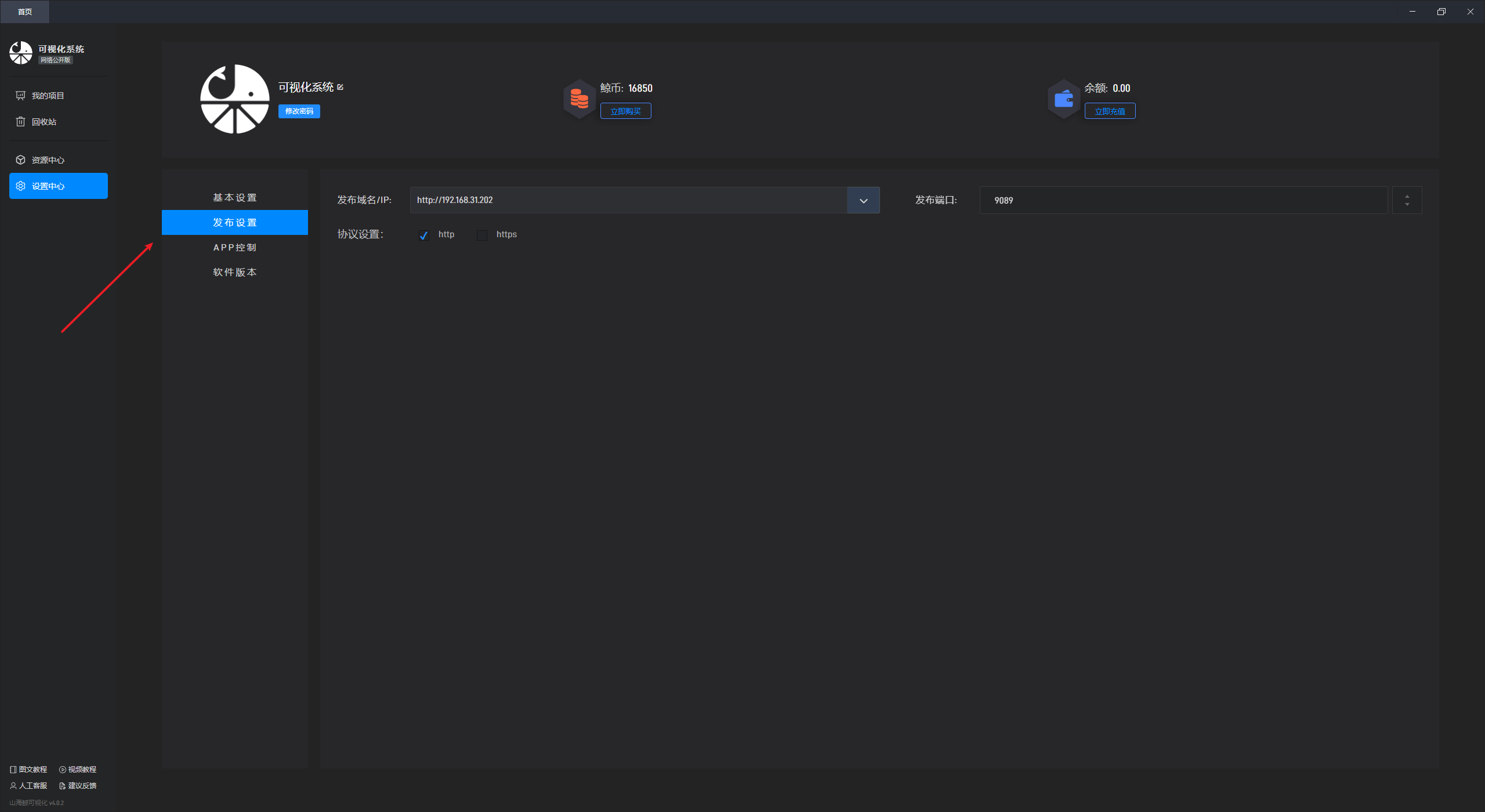
自定义链接中的项目别名字段可以在窗口中直接输入。
如果不同的项目设置了相同的自定义链接,旧项目就会取消发布,这样打开链接时就是最新的项目。
【温馨提示】
在一些场景中,我们会在项目发布 Web 链接后对项目进行修改,此时我们需要保证项目修改后,再次发布时链接保持不变,此时我们需要使用到自定义链接。
(7)嵌入网页:
开启后项目可以嵌入 iFrame 中,如果未开启,则不能被嵌入 iFrame 中。
开启后需填入内嵌域名,多个域名可以用换行符分隔。
如果不填入域名,默认可以嵌入所有域名中。
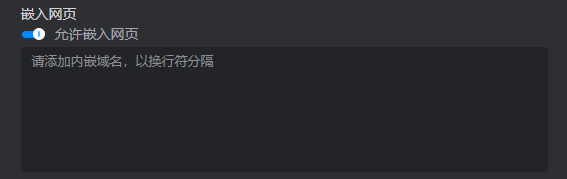
2.如果是收费项目(使用增值服务)
收费项目的设置和免费项目存在一些区别。
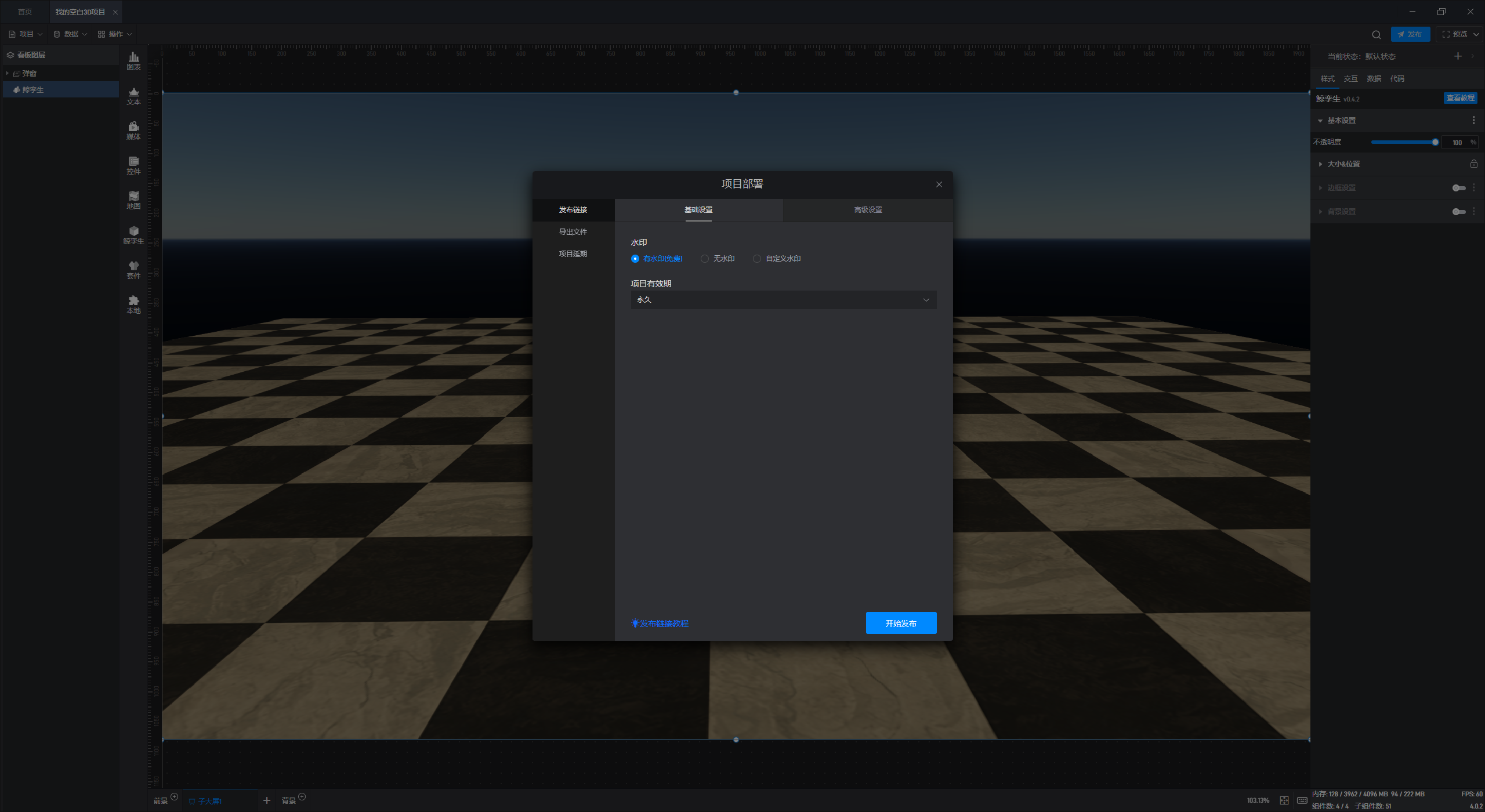
(1)水印:
收费项目默认有山海鲸官方的水印,如果选择这个项目,发布链接过程也不会收费。
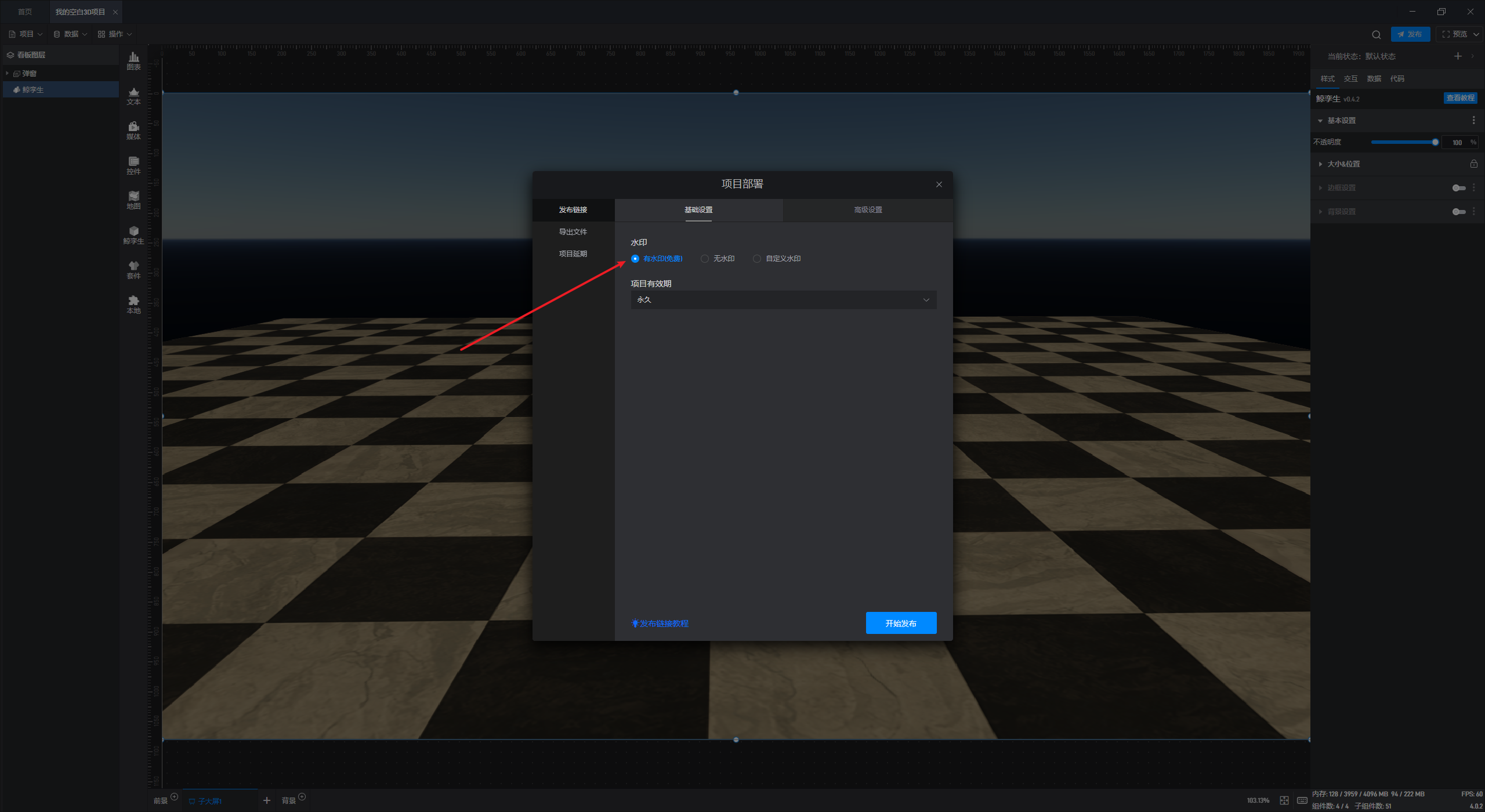
如果选择无水印或者自定义水印,界面中会开始出现收费项提示,具体和使用的收费项有关,收费项和对应的费用会列举在界面下方。
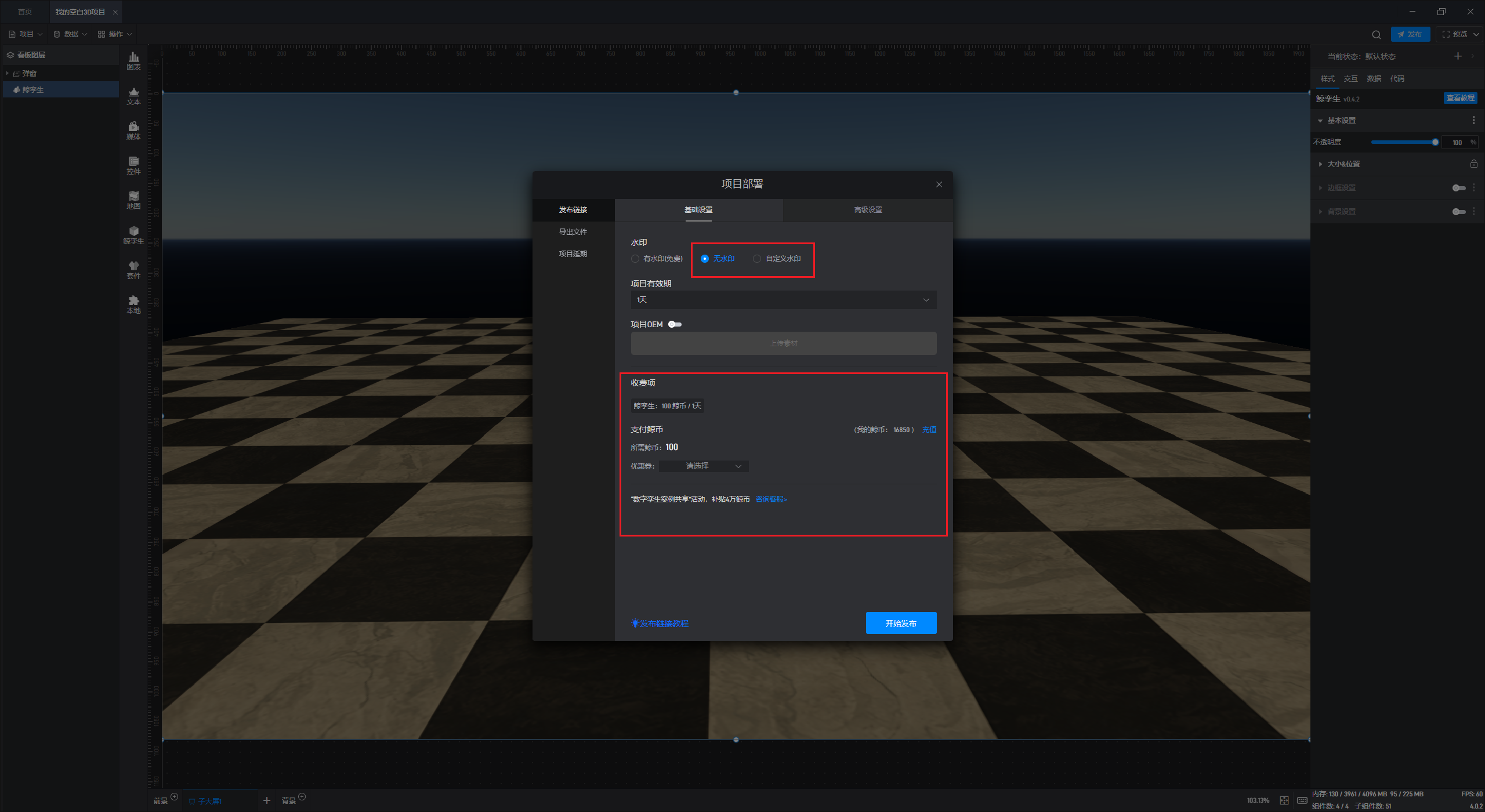
(2)项目有效期:
收费项目在发布时选择的项目有效期不对,对应的需要支付的费用不同。
(3)项目 OEM:
与上述设置一致,收费也是一样的。
其他设置均与上述免费项目中的保持一致。
第四步:查看发布链接
发布完成后,我们可以得到当前项目的访问链接和内嵌代码。我们可以通过第三方浏览器打开链接查看项目,或是直接点击“全屏查看”来查看项目。
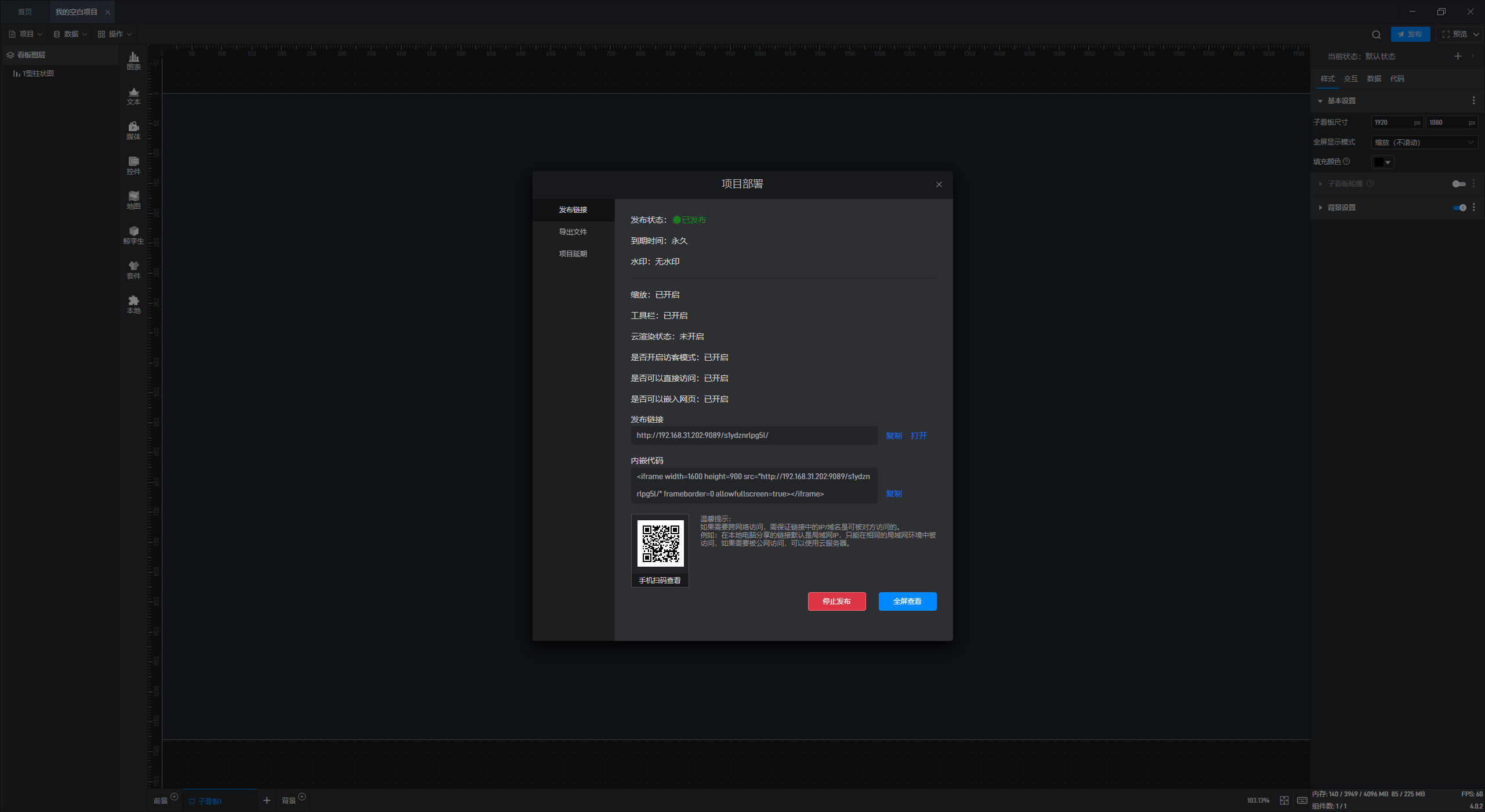
发布之后,我们也可以在我的项目界面中通过标识看到这个项目处于已发布状态。
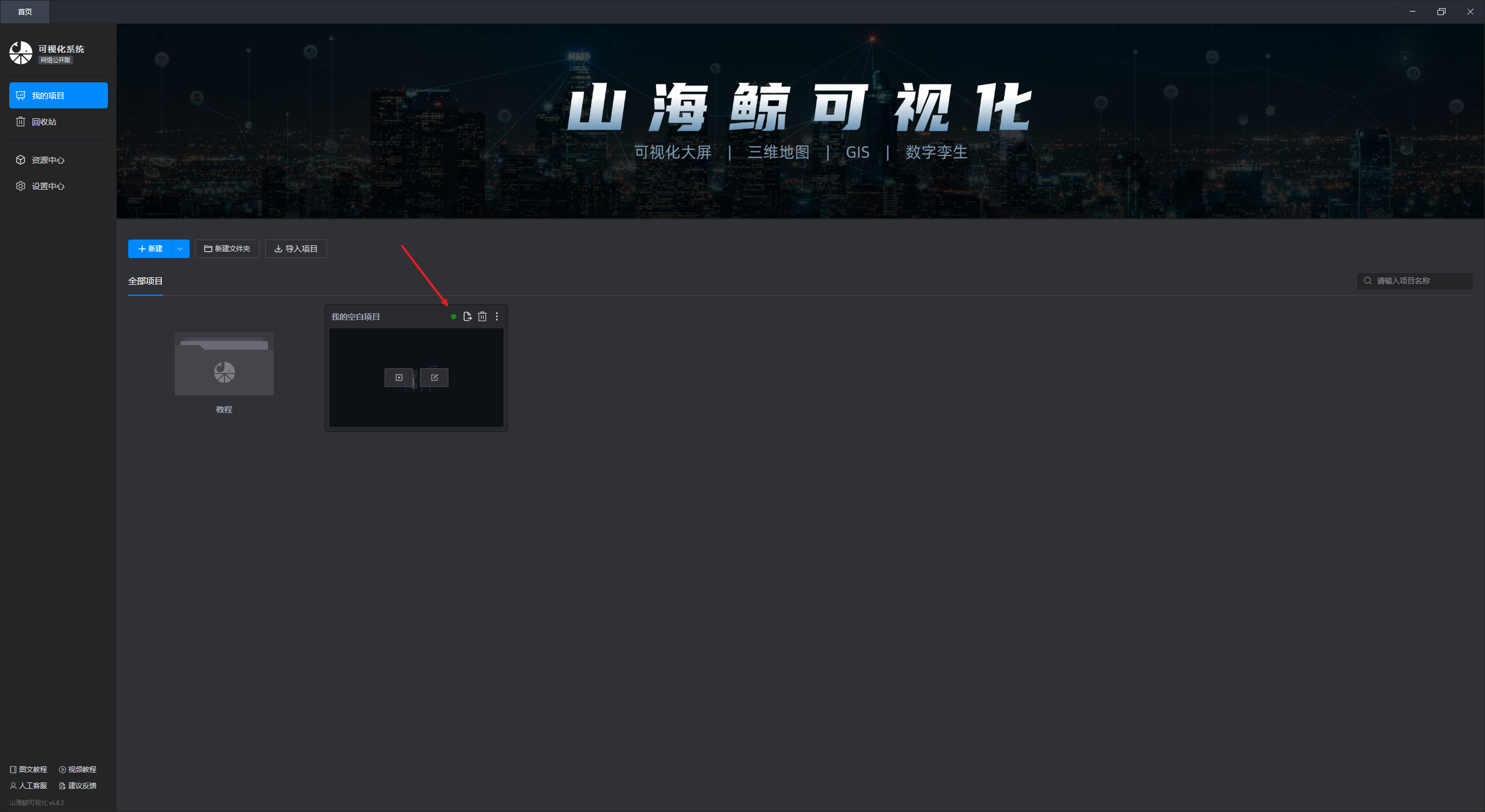
点击这个绿色图标可以再次打开项目部署弹窗,查看项目链接。
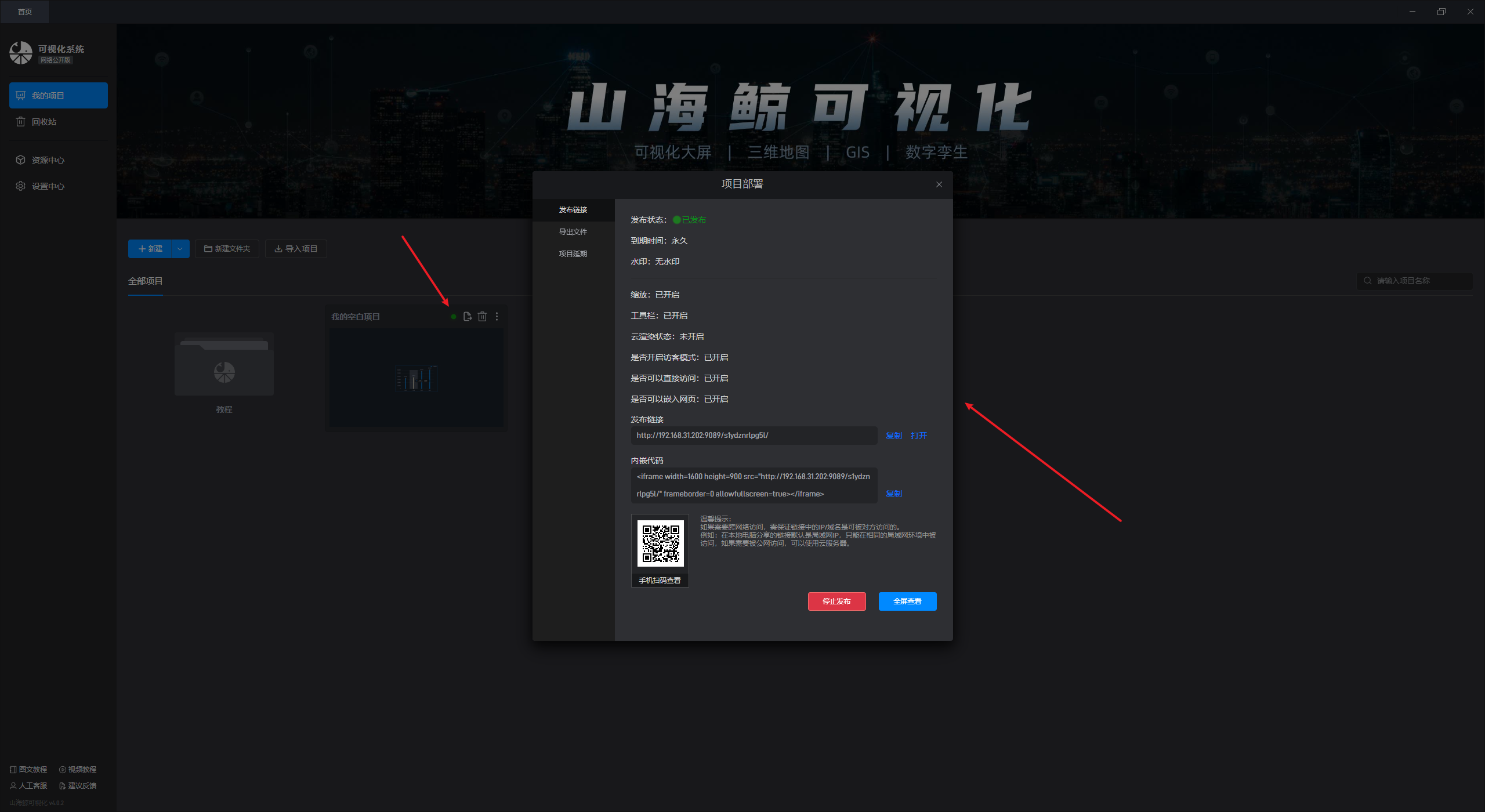
如果将鼠标移到项目缩略图上,可以看到两个按钮,分别是“全屏查看”和“进入编辑”。
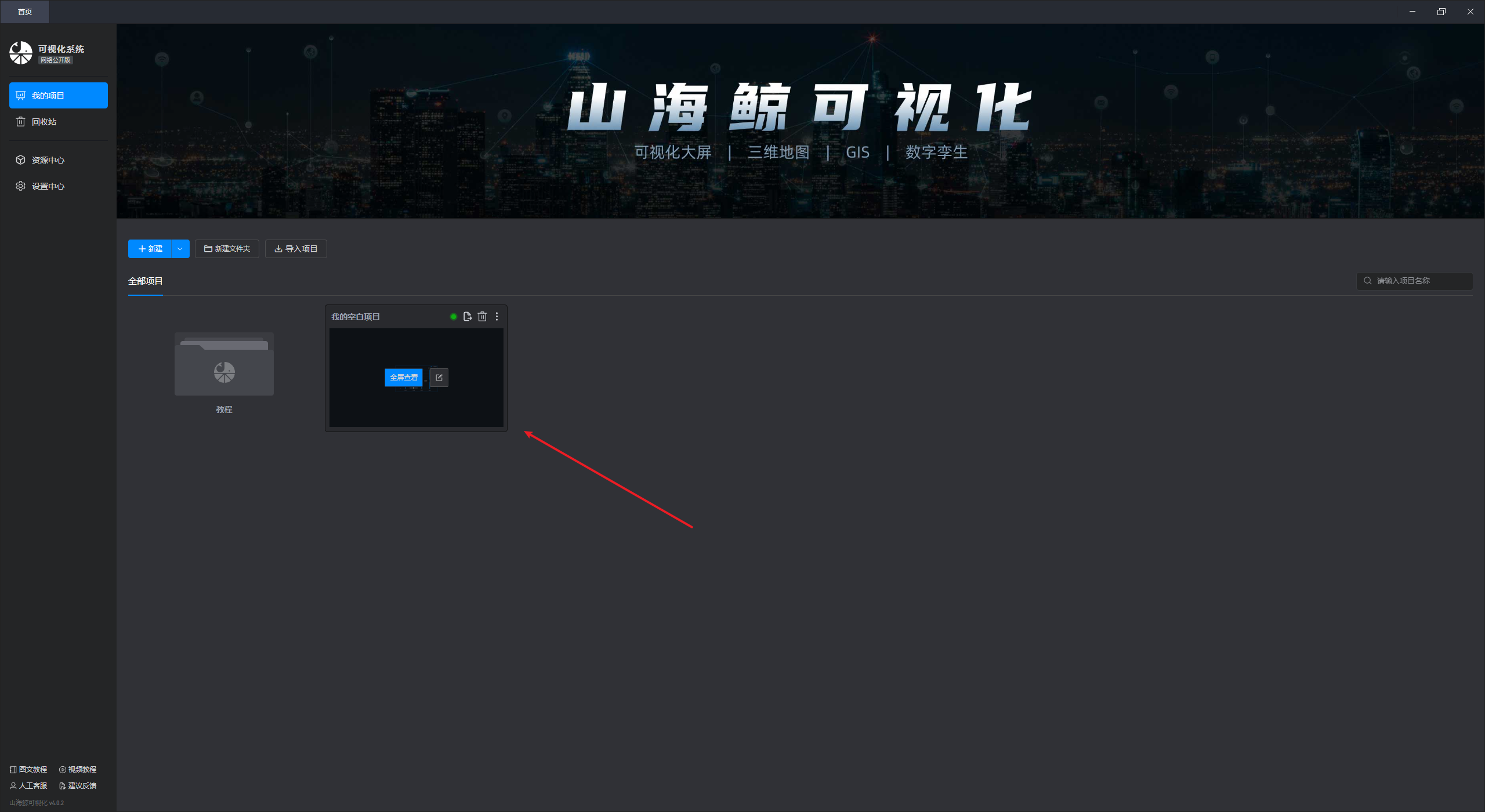
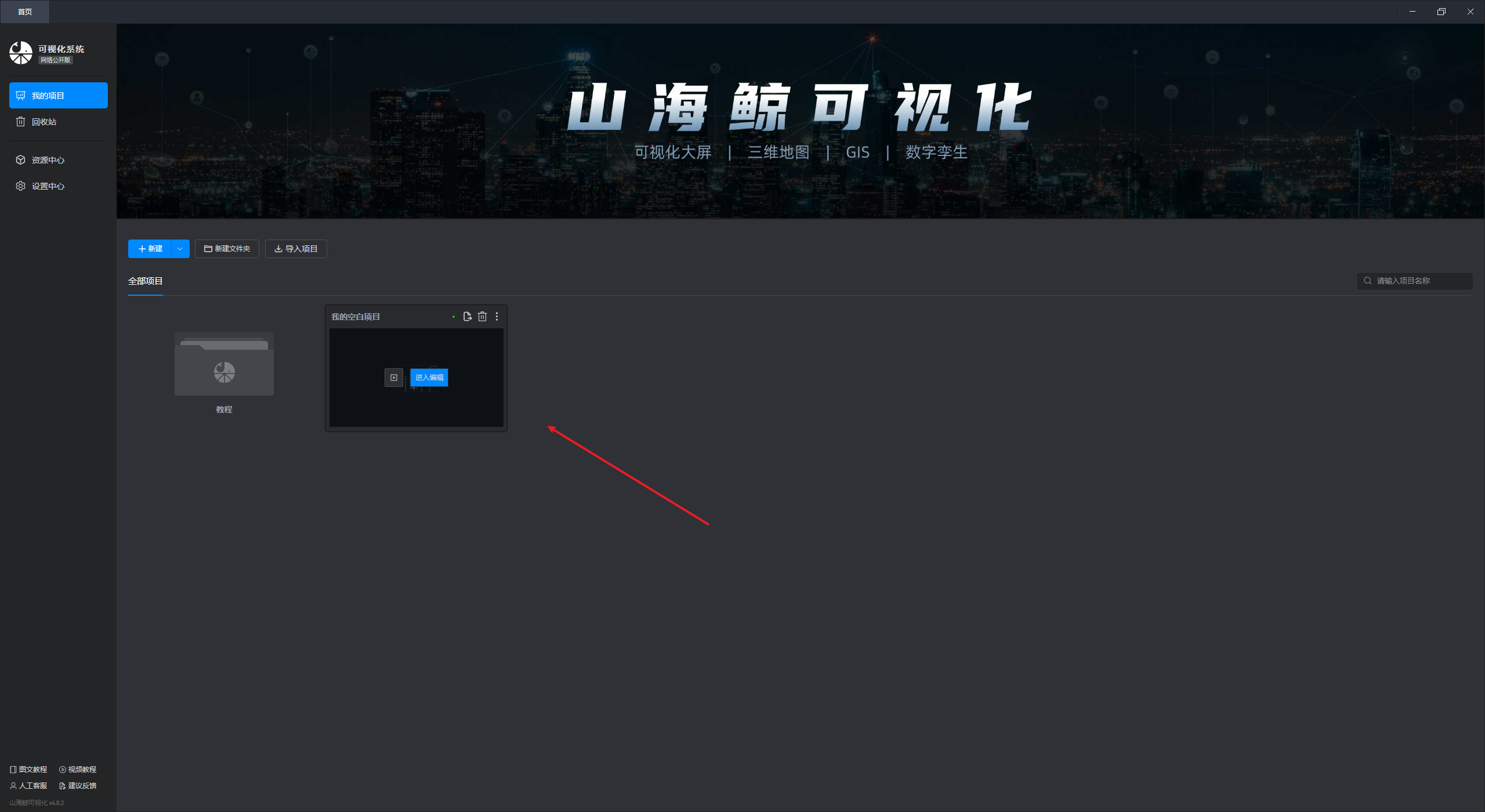
通过山海鲸查看器发布项目
因为山海鲸查看器导入的是部署文件,所以无需发布项目,就可以直接打开项目进行全屏查看。
但是如果希望通过链接来查看项目,可以通过发布项目来实现。
第一步:安装山海鲸查看器
请在山海鲸可视化官网下载页中下载适合您电脑操作系统的山海鲸查看器安装包,然后安装软件。
山海鲸查看器有桌面系统版和无桌面系统版,您可以参考以下教程:
(1)如果是有桌面系统的环境,请参考这个教程:桌面系统部署
(2)如果是无桌面系统的环境中,请参考这个教程:无桌面系统部署
第二步:导入项目
在山海鲸查看器中,点击菜单“导入项目”按钮导入项目部署文件。
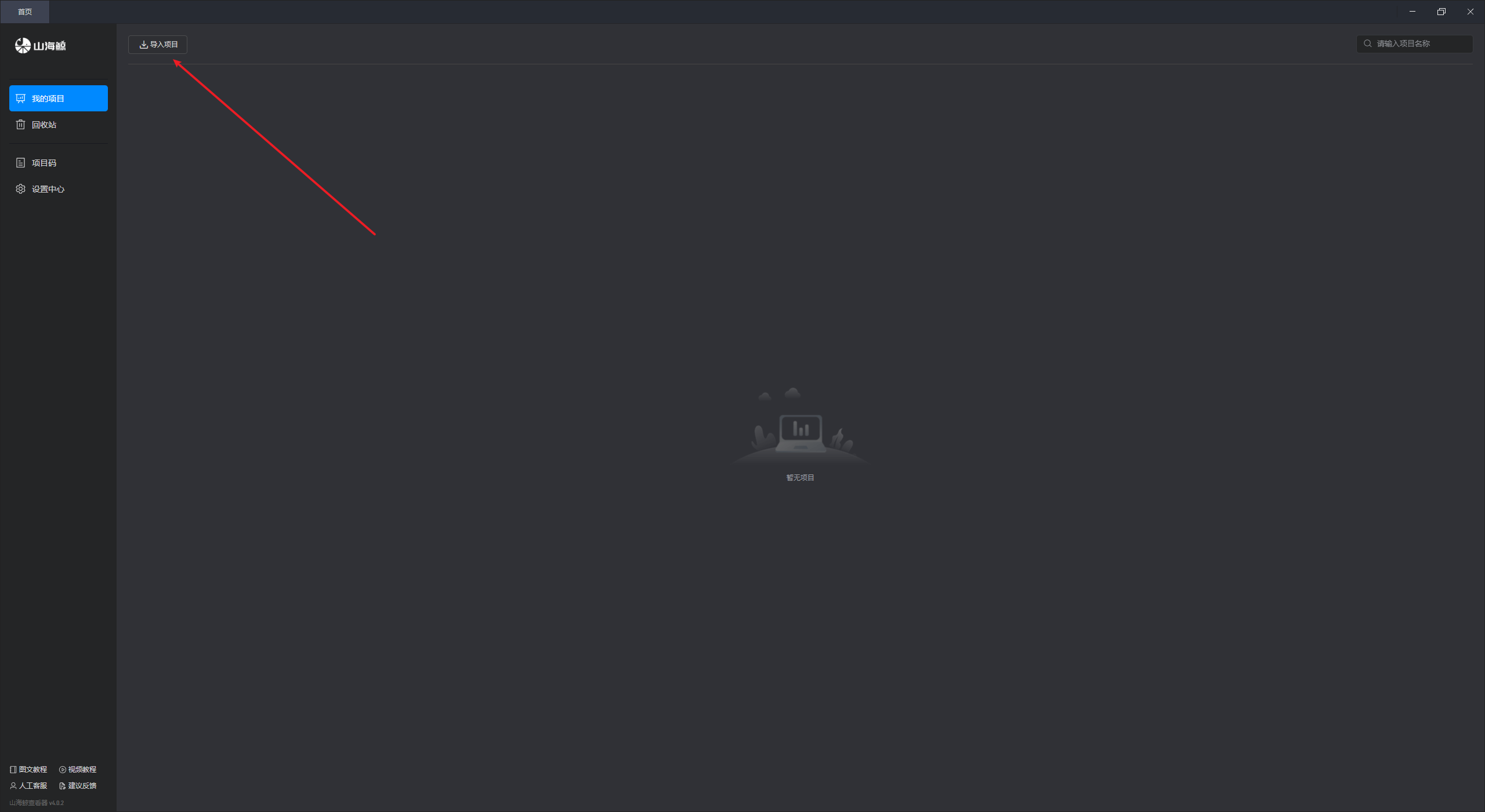
第三步:发布项目
在山海鲸查看器中,点击“发布”按钮发布项目。
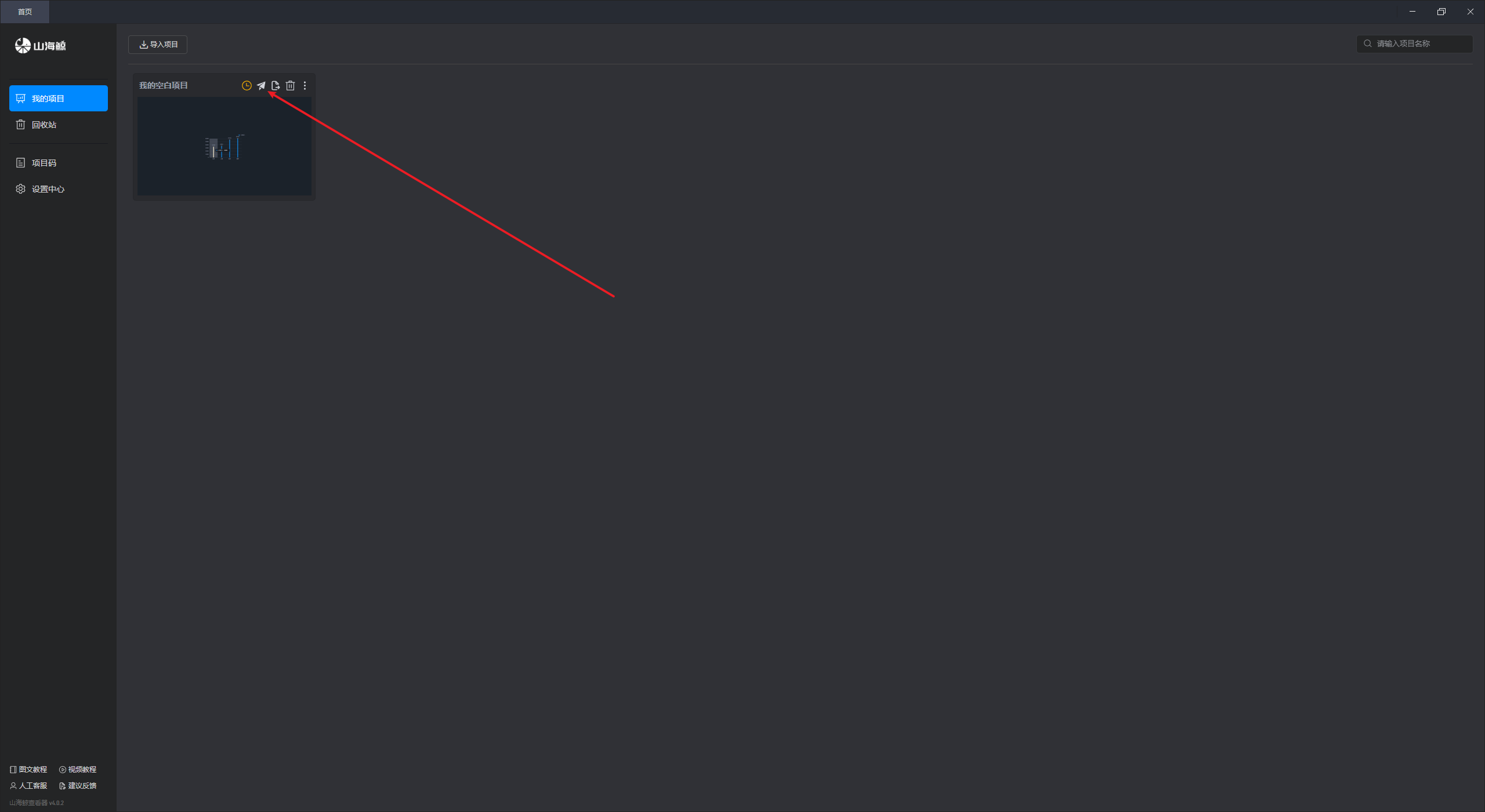
山海鲸查看器的发布设置和山海鲸可视化基本一致,只是少了基础设置项。
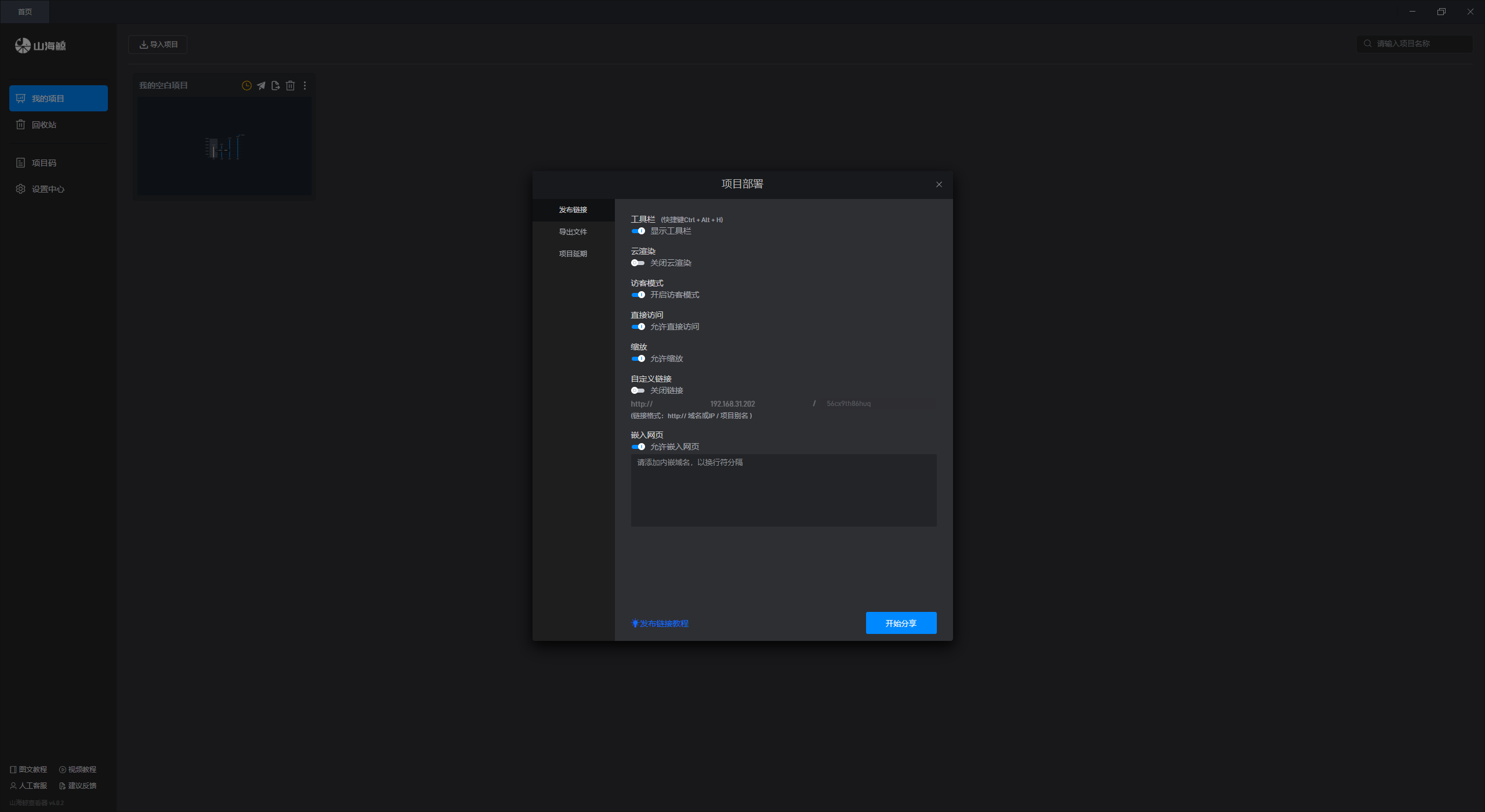
第四步:查看发布链接
发布完成后,我们可以得到当前项目的访问链接和内嵌代码。
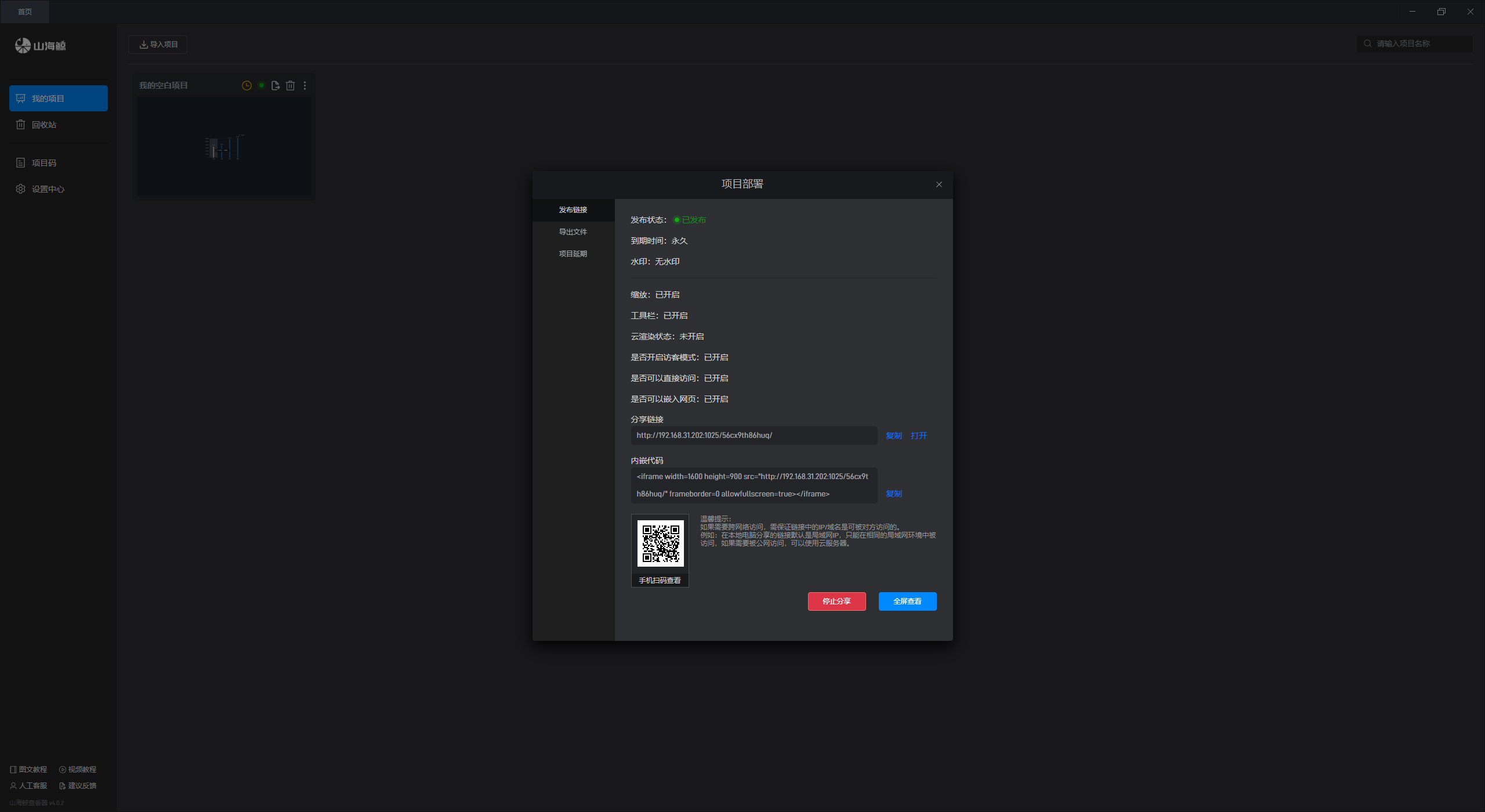
发布之后,我们也可以在我的项目界面中通过标识看到这个项目处于已发布状态。
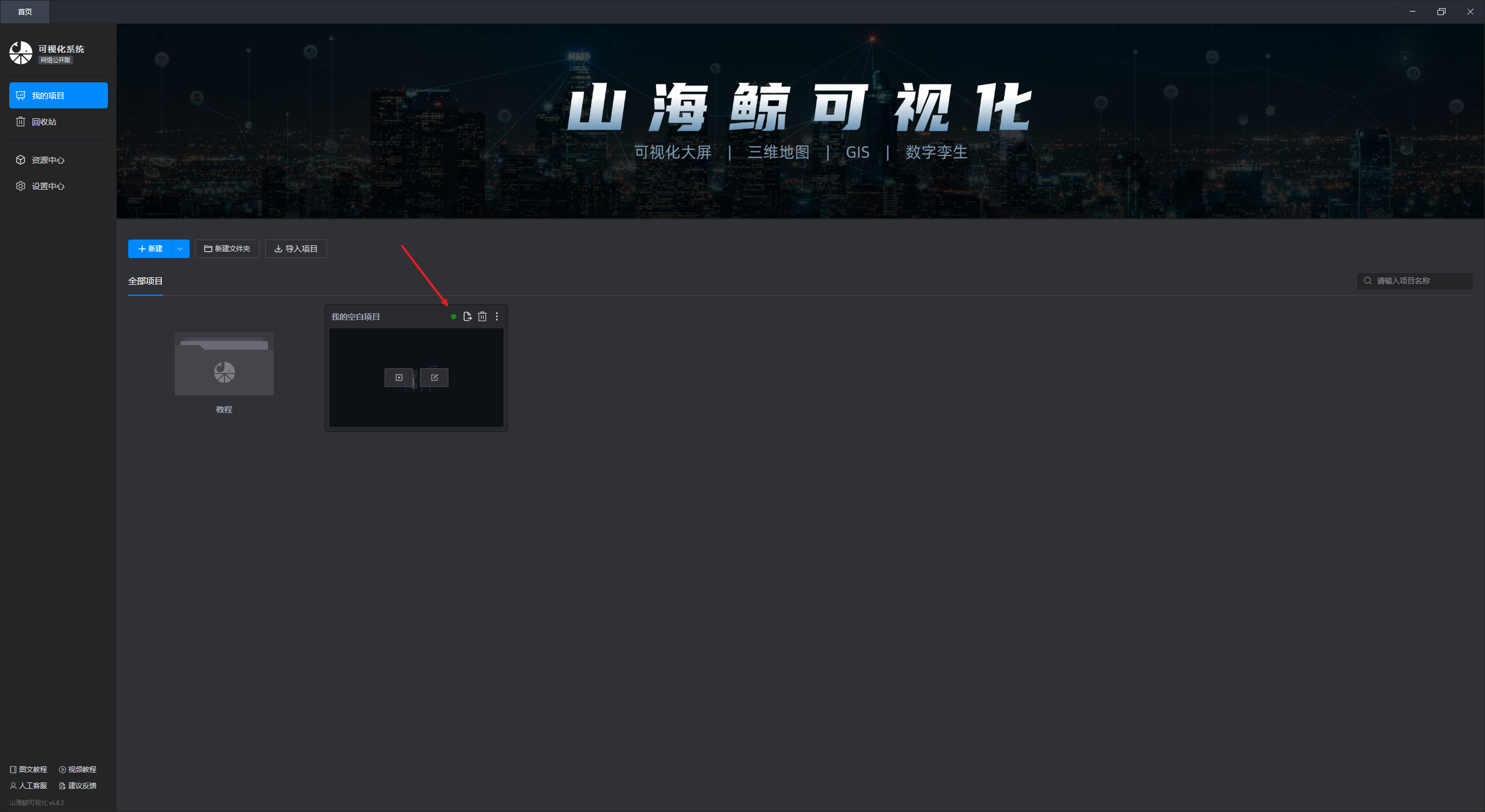
点击这个绿色图标可以再次打开项目部署弹窗,查看发布详情。